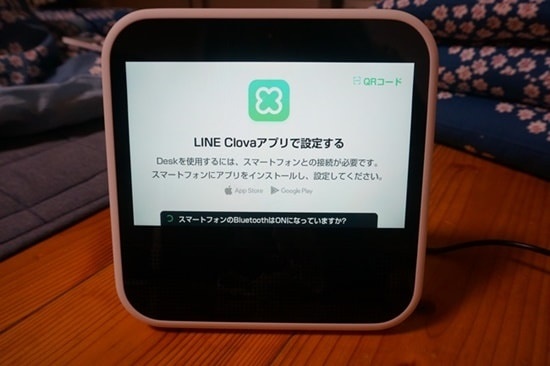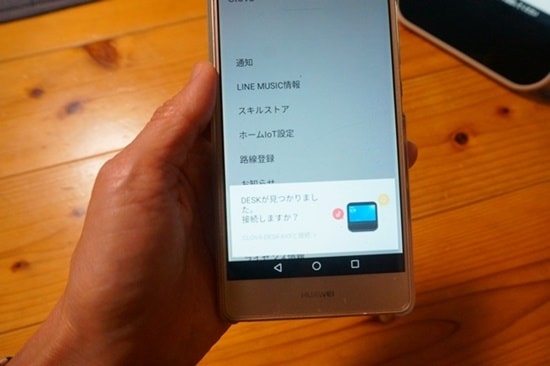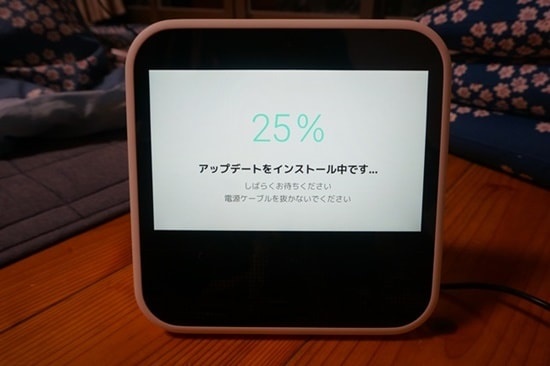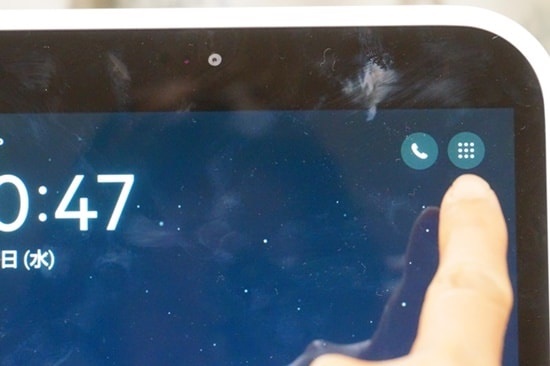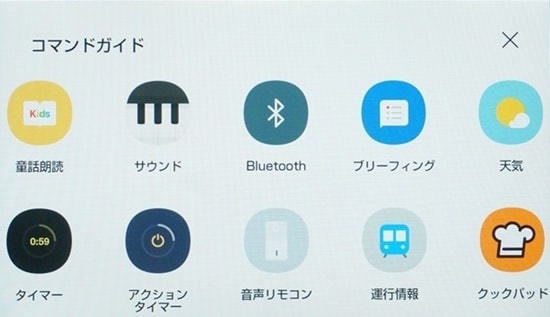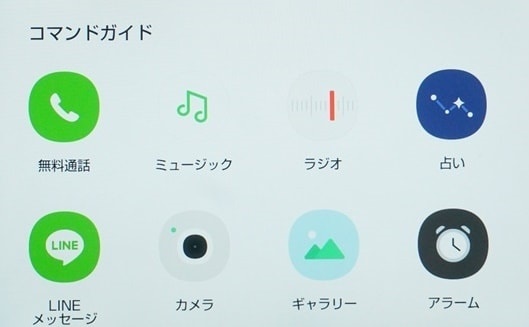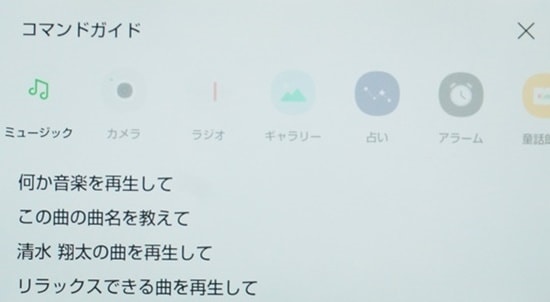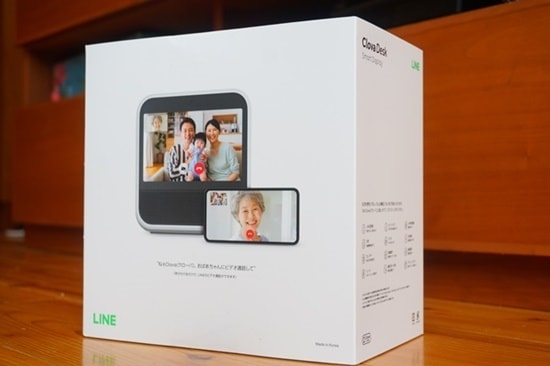Clova Deskの使い方は非常にシンプル。誰にでも簡単に使うことができます。
Clova Deskのセットアップ方法、基本の使い方、慣れるまでのわかりやすい使い方、しばらく使わない時の設定方法
までを詳しく紹介しますね。
Clova Deskのセットアップ方法
Clova Deskを起動する前に、あらかじめLINE Clovaアプリをスマホにインストールしておきます。
Clova Deskが届いたら、アダプターケーブルと本体を接続し、電源につなぎます。それだけで、自動的に立ち上がります。
電源をつなぐと↑この画面に。
セットアップするために、スマホでLINE Clovaアプリを立ち上げ、設定します。
画面の指示どおり、すすめていきます。Clova公式LINEアカウントを友だちに追加し、設定開始。
この時スマホ側では、BluetoothをONにしておきます。
すると、スマホ側で、DESKがみつかりました。接続しますか? これにOKするとDESKにつながります。
後は自動的にインストールが開始され、設定完了!あっという間に使えるようになります。
Clova Deskの基本の使い方
Clova Deskの基本的な使い方は、
『ねえ クローバ』と話しかけてから
『○○して』とお願いするだけ。
Clova Deskに慣れるまでのわかりやすい使い方
お願いするだけといっても、いったい何をお願いしたらいいのやら? と思いますよね?
使い始めの時には、こちらが便利。
ディスプレイ右上にある9個の点がついたこのボタンを手でタップします。ディズプレイはタッチパネルになってるので、ココをタップすると、『コマンドガイド』という画面がでてきます。
童話朗読 ・ サウンド・ Bluetooth ・ ブリーフィング ・ 天気 ・ タイマー・アクションタイマー ・ 音声リモコン ・ 運行情報 ・ クックパッド・・・
さらに右にスライドすると・・・
無料通話 ・ ミュージック ・ ラジオ ・ 占い ・ LINEメッセージ ・ カメラ・ ギャラリー ・ アラーム
それぞれのアイコンをタップすると
その下に、なんと聴いたらいいのか例文がでてきます。これをそのまま声にだして、『ねえクローバ』『何か音楽を再生して』
と声にだして言うだけでOK。
慣れるまでは、このコマンドを使って、なんといったらいいかを練習しているうちになんといったらいいか、わかってきます。
ちなみにディスプレイは、タッチパネルになっていますが、この文字を押しても反応はしません。声のみに反応します。
Clova Deskをしばらく使わないときの夜モード設定方法
Clova Deskは、通常電源に挿しっぱなしにしておくと、ディスプレイは明るいままですが、
『おやすみモード』というと
『どのぐらいおやすみモードにしますか?』と聞いてくるので
『5時間』 ※何時間でもいい
と答えると、5時間は、ディズプレイが暗く省エネモードになってくれます。
コンセントにささずにそのまま使いつづけていると、
『充電がなくなってきたので、電源を落とします』と勝手に電源を落としてくれます。
特に難しい操作はほとんどなく、誰でも簡単に使えますよ。
これでもわからない場合、
LINE Clovaアプリ>設定アイコン>ヘルプ
を参照することもできます。
【関連記事】